Подання звітності в електронному вигляді до контролюючих органів з системою «M.E.Dос»
У попередніх майстер-класах ми з вами розглянули можливості системи «M.E.Doc» щодо роботи з податковими накладними. Безперечно, «M.E.Doc» — одна з найфункціональніших програм для організації повного циклу роботи з податковими накладними та з усіма іншими первинними документами в електронному вигляді — з моменту їх створення до реєстрації в Єдиному реєстрі та обміну з контрагентами. Але окрім цього, з системою «M.E.Doc» ви без проблем зі свого робочого місця зможете подавати електронну звітність до контролюючих органів. Сьогодні ми детально розглянемо процес організації та безпосередньо подання звітів до податкової інспекції, Пенсійного фонду та Державного комітету статистики.
Матеріал надано компанією «БЕСТ»
Подання електронної звітності до ДПС
Для організації процесу подання електронних звітів до органів податкової служби спочатку вам потрібно укласти договір зі своєю районною ДПІ. Для цього слід виконати такі дії:
1) створити в системі «M.E.Doc» «Договір про визнання електронних документів». Цей договір ви можете знайти в розділі «Звітність» (підрозділ «Реєстр звітів»). Натисніть команду «Файл → Створити звіт» у вікні «Створення звіту», відкрийте гілку «Податкова інспекція», папка «Інше», документ «Договір про визнання електронних документів» (рис. 1);
2) після створення договору потрібно заповнити його реквізити (обов’язкові поля для заповнення будуть підсвічені) (рис. 2);
Важливо! Інформацію для внесення до поля «В особі начальника» вам потрібно уточнити у вашій районній ДПІ.
3) заповнений договір потрібно перевірити, підписати та відправити до ДПІ. Це можна зробити, натиснувши на закладку «Наступні дії» в нижній частині вікна відкритого документа. У нижній правій частині вікна відкриється меню з опціями для подальшої роботи з документом.
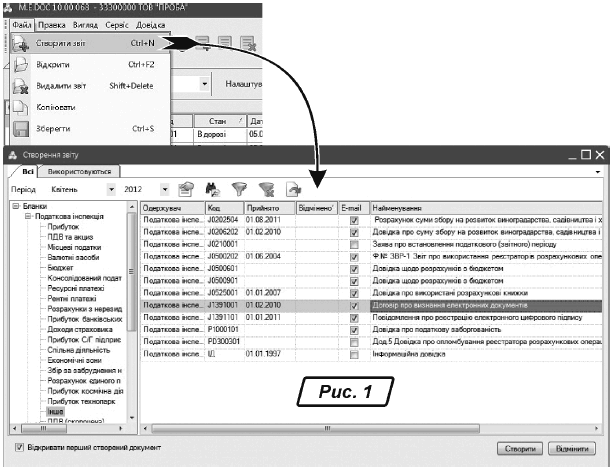
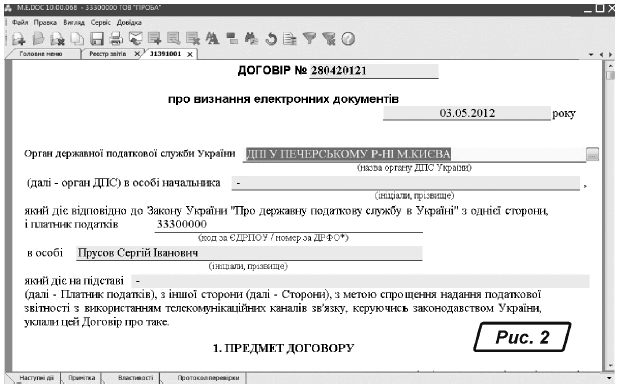
Для того щоб перевірити коректність заповнення договору, натисніть «Перевірити звіт». За відсутності помилок на екрані вашого комп’ютера з’явиться вікно як на рис. 3.
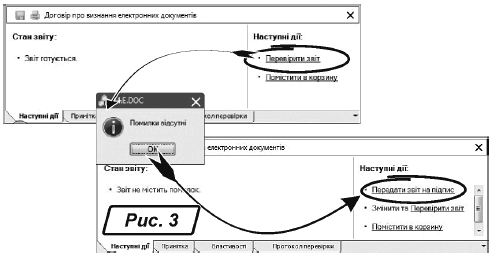
Після перевірки необхідно підписати договір, натиснувши на посилання «Передати звіт на підпис» (рис. 3).
Після цього у вікні «Підпис» (рис. 4) вказуєте шлях до каталогу, в якому ви зберігаєте секретні ключі електронного цифрового підпису (ЕЦП) (файли з розширенням «.sk»), та вводите секретний пароль.

Важливо! Електронні цифрові підписи посадових осіб платника податків накладаються на договір у такому порядку: перший підпис — ЕЦП головного бухгалтера (бухгалтера), другий підпис — ЕЦП керівника (директора), третій підпис — ЕЦП, що є аналогом відбитка печатки суб’єкта звітності. При відсутності у суб’єкта звітності посади бухгалтера ЕЦП посадових осіб накладаються у такому порядку: перший підпис — ЕЦП керівника (директора), другий підпис — ЕЦП, що є аналогом відбитка печатки суб’єкта звітності.
Для відправлення договору до ДПІ вам достатньо після його підписання натиснути на посилання «Подати у контролюючий орган» (рис. 5). Договір буде автоматично відправлено системою «M.E.Doc» на електронну адресу вашої районної ДПІ.
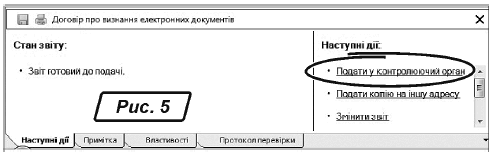
Для того щоб коректно закінчити процес підписання договору, вам потрібно отримати квитанції, які будуть гарантією прийняття договору. Натисніть відповідну піктограму ![]() на робочій панелі або клавішу «F9» і введіть пароль на печатку вашого підприємства. Після цього зачекайте на отримання трьох повідомлень (рис. 6).
на робочій панелі або клавішу «F9» і введіть пароль на печатку вашого підприємства. Після цього зачекайте на отримання трьох повідомлень (рис. 6).
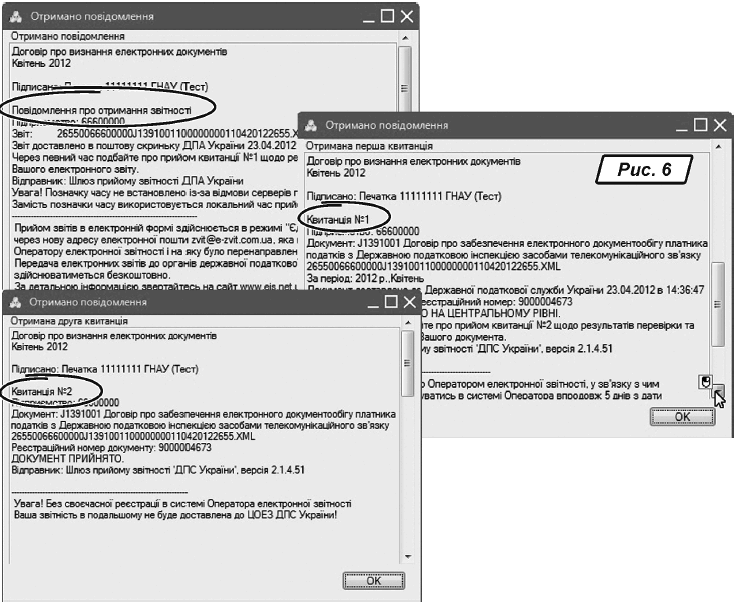
Перше повідомлення, яке ви маєте отримати, це «Повідомлення про отримання звітності», друге — «Квитанція №1» щодо перевірки звіту сервером ДПС та подальшого відправлення його до районної ДПІ. Третє повідомлення — це «Квитанція №2» щодо перевірки звіту районною ДПІ зі вказаним номером реєстрації документа.
Важливо! Саме «Квитанція № 2» з реєстраційним номером та позначкою «Прийнято на районному рівні» є гарантією прийняття договору. Відповідно тільки після отримання усіх трьох вищезазначених повідомлень ви можете бути впевнені, що ваш документ прийнятий податковою інспекцією.
Після того як ви уклали договір про визнання електронних документів з районною податковою інспекцією, можете здавати усі податкові звіти в електронному вигляді за допомогою системи «M.E.Doc». Процес перевірки, підписання та відправлення звітів повністю ідентичний описаному вище процесу перевірки, підписання та відправлення договору. А гарантією прийняття відправлених вами звітів податковою інспекцію є отримання вами трьох указаних вище повідомлень, а саме:
1) «Повідомлення про отримання звітності»;
2) «Квитанція №1» щодо перевірки звіту сервером ДПС та подальшого відправлення його до районної ДПІ;
3) «Квитанція №2» щодо перевірки звіту районною ДПІ зі вказаним номером реєстрації документа.
Терміни прийняття та обробки електронних документів ДПС
Центр обробки електронної звітності ДПСУ приймає звітність з 9:00 до 18:00 щоденно, окрім вихідних, святкових і неробочих днів.
Зверніть увагу на терміни надходження повідомлень щодо отримання, обробки та прийняття звітності ДПС (згідно з Інструкцією з підготовки і подання податкових документів в електронному вигляді засобами телекомунікаційного зв’язку, затвердженою ДПАУ від 10.04.2008 р. № 233):
— перше повідомлення автоматично відсилається сервером ДПС одразу після доставки вашого документа до поштової скриньки ДПСУ;
— Квитанцію № 1 ви отримаєте протягом 2 годин після доставки документа до поштової скриньки, якщо ви встигли відправити його до 16:00. Якщо ви відправили свій звіт після 16:00, Квитанція № 1 надійде вам протягом перших 2 годин наступного робочого дня;
— Квитанція № 2 має надійти вам протягом 2 годин після отримання вами Квитанції № 1.
Важливо! Тільки після отримання усіх трьох повідомлень ви можете вважати процес здавання звіту до ДПС завершеним. Квитанція № 1 є гарантією отримання установою вашого документа. Гарантією прийняття документа є Квитанція № 2 з реєстраційним номером та позначкою «Прийнято на районному рівні». Якщо у вказані терміни вам не надійшло те чи інше повідомлення від ДПС, слід звернутися до вашої районної ДПІ щодо прояснення ситуації для уникнення податкових штрафних санкцій за невчасне подання звітності.
Подання електронної звітності до ПФУ
Організація процесу здавання електронних звітів до ПФУ також починається з укладання угоди про подання електронної звітності з районним органом Пенсійного фонду. Для цього вам потрібно:
1) створити «Картку приєднання до договору про супровід електронних звітів в системі подання електронних звітів до ПФУ» в системі «M.E.Doc». Цю картку ви можете знайти в розділі «Звітність» (підрозділ «Реєстр звітів»), натиснувши команду «Файл → Створити звіт». У вікні «Створення звіту» розгорніть гілку «Пенсійний фонд», папка «Доходи», документ «Картка приєднання до договору про супровід електронних звітів в системі подання електронних звітів до ПФУ» (рис. 7);
2) заповнити картку (обов’язкові поля для заповнення будуть підсвічені) (рис. 8);
3) заповнену картку перевірити, підписати та відправити до ПФУ. Це можна зробити, натиснувши на закладку «Наступні дії» в нижній частині вікна відкритого документа. У нижній правій частині вікна відкриється меню з опціями для подальшої роботи з документом.
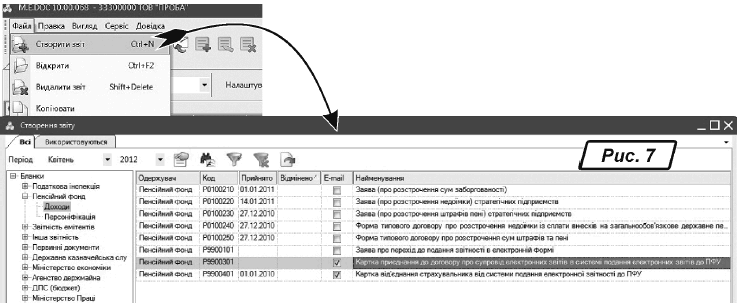
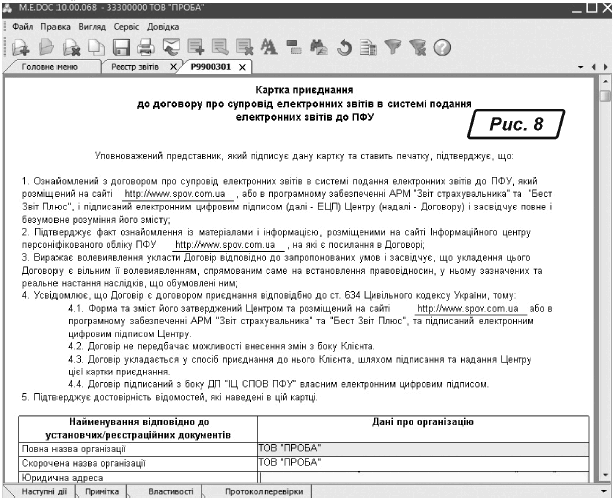
Для того щоб перевірити коректність заповнення картки, натисніть «Перевірити звіт», за відсутності помилок після перевірки можна підписати картку, натиснувши на посилання «Передати звіт на підпис».
Після цього, як і у попередньому випадку, у вікні «Підпис» вказуєте шлях до каталогу, в якому збережені секретні ключі електронного цифрового підпису (файли з розширенням «.sk»), та вводите секретний пароль.
Важливо! Електронні цифрові підписи посадових осіб страхувальника накладаються на картку у такому порядку: перший підпис — ЕЦП головного бухгалтера (бухгалтера), другий підпис — ЕЦП керівника (директора), третій підпис — ЕЦП, що є аналогом відбитка печатки суб’єкта звітності. При відсутності у суб’єкта звітності посади бухгалтера ЕЦП посадових осіб накладаються у такому порядку: перший підпис — ЕЦП керівника (директора), другий підпис — ЕЦП, що є аналогом відбитка печатки суб’єкта звітності.
Після підписання картку можна відправляти до ПФУ, натиснувши на посилання «Подати у контролюючий орган».
Для того щоб коректно закінчити процес підписання картки, ви маєте отримати від ПФУ квитанції, які будуть гарантією прийняття вашого документа. Натисніть піктограму ![]() на робочій панелі або клавішу «F9» і введіть пароль на печатку вашого підприємства. Після цього зачекайте на отримання трьох повідомлень.
на робочій панелі або клавішу «F9» і введіть пароль на печатку вашого підприємства. Після цього зачекайте на отримання трьох повідомлень.
Перше повідомлення, яке ви маєте отримати, це «Повідомлення про отримання звітності», друге — «Квитанція №1» щодо перевірки звіту сервером ПФУ та подальшого відправлення його до районного органу Пенсійного фонду. Третє повідомлення — це «Квитанція №2» щодо перевірки звіту районним органом Пенсійного фонду зі вказаним номером реєстрації документа (рис. 9).
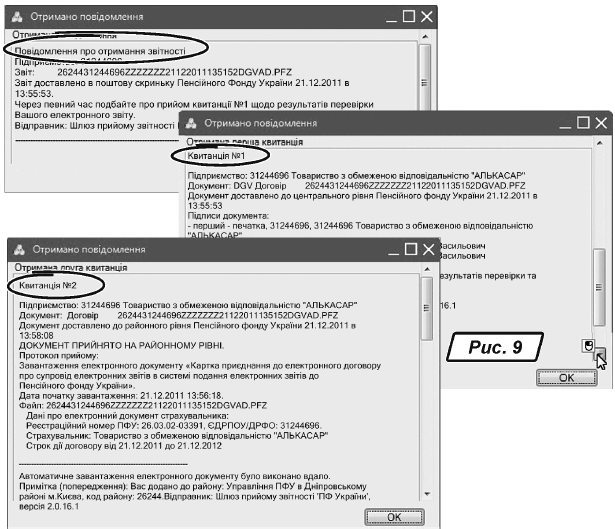
Важливо! Саме «Квитанція № 2» з реєстраційним номером та позначкою «Прийнято на районному рівні» є гарантією прийняття відправленої вами картки. Відповідно тільки після отримання усіх трьох вищезазначених повідомлень ви можете бути впевнені, що ваш документ прийнятий Пенсійним фондом.
Після того як ви відправили «Картку приєднання до договору про супровід електронних звітів в системі подання електронних звітів до ПФУ» до районного органу Пенсійного фонду, можете здавати звіти до ПФУ в електронному вигляді за допомогою системи «M.E.Doc».
Процес перевірки, підписання та відправлення звітів повністю ідентичний описаному вище процесу перевірки, підписання та відправлення картки. А гарантією прийняття відправлених вами звітів ПФУ є отримання вами трьох указаних вище повідомлень, а саме: «Повідомлення про отримання звітності», «Квитанція №1» щодо перевірки звіту сервером ПФУ та подальшого відправлення його до районного органу Пенсійного фонду; «Квитанція №2» щодо перевірки звіту районним органом Пенсійного фонду зі вказаним номером реєстрації документа.
Терміни прийняття та обробки електронних документів ПФУ
Центр обробки електронної звітності (ЦОЕЗ) ПФУ приймає звітність з 9:00 до 22:00 щоденно, окрім вихідних, святкових і неробочих днів.
Зверніть увагу на терміни надходження повідомлень щодо отримання, обробки та прийняття електронних документів, у тому числі договору та звітів, ПФУ (згідно з наказом ПФУ від 27.03.2009 р. № 43):
— перше повідомлення автоматично відправляється сервером ЦОЕЗ ПФУ одразу після доставки вашого документа до поштової скриньки ПФУ;
— Квитанцію № 1 ви отримаєте протягом 2 годин з моменту одержання звіту ЦОЕЗ ПФУ, якщо ви встигли відправити свій звіт до 16:00. Якщо звіт надійшов до ЦОЕЗ ПФУ після 16:00, Квитанція № 1 надійде вам протягом перших 2 годин наступного робочого дня;
— при безперебійній роботі телекомунікаційних засобів, термін надходження Квитанції № 2 не повинен перевищувати однієї доби.
Подання електронної звітності до Держкомстату
Для того щоб розпочати подання електронних звітів до Держкомстату, вам не потрібно укладати додаткових договорів або угод з цією установою. Вам необхідно лише коректно подати перший звіт до Держкомстату, який і налагодить увесь подальший процес подання звітності.
Процес створення, підписання, перевірки та відправлення звітів з системи «M.E.Doc» до Держкомстату абсолютно ідентичний описаним вище процесам створення, підписання, перевірки та відправлення звітів до ДПІ та ПФУ. Відрізняються лише квитанції, які підтверджують прийняття ваших звітів Держкомстатом.
Після відправлення звіту ви маєте отримати три повідомлення. Перше повідомлення — це «Повідомлення про отримання звітності», друге — «Квитанція №1» щодо перевірки звіту сервером Держкомстату та подальшого відправлення його до районного органу Держкомстату. Третє повідомлення — це «Квитанція №2» щодо перевірки звіту районним органом Держкомстату зі вказаним номером реєстрації документа (рис. 10).
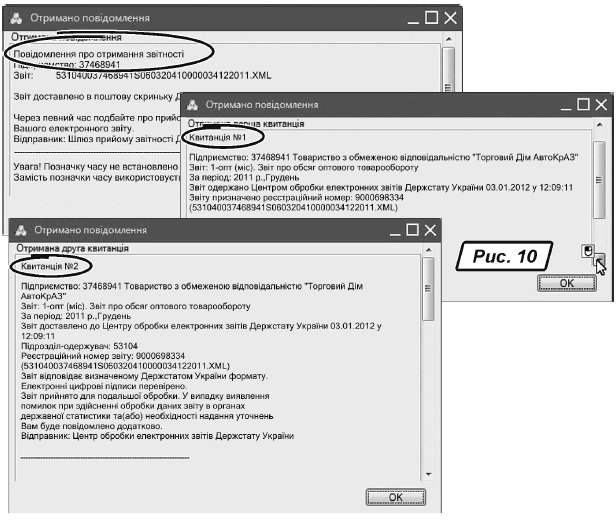
Важливо! Тільки після отримання усіх трьох повідомлень ви можете вважати процес здавання звіту до Держкомстату завершеним. Гарантією прийняття звіту є «Квитанція № 2» з реєстраційним номером та позначкою «Прийнято на районному рівні».
На сьогоднішній день відсутні будь-які накази, інструкції або інші документи Держкомстату, які б визначали термін отримання та обробки електронних звітів, і відповідно немає певних термінів отримання вами вищезазначених повідомлень.
Отже, наш майстер-клас надав вам можливість самостійно впевнитися, що робота з електронною звітністю в системі «M.E.Doc» — це дуже простий та швидкий процес, який ви легко зможете налагодити самостійно. Сподіваємося, що надана інформація буде корисною та допоможе вам у вашій роботі. До нових зустрічей!







